如何简单抠图?可牛简单抠图教程
摘要:提到抠图,photoshop(简称PS)自然是最著名的图像编辑工具,功能齐全。但是很多新手驾驭不了这个庞然大物,或者是电脑配置低,打开后很卡...
提到抠图,photoshop(简称PS)自然是最著名的图像编辑工具,功能齐全。但是很多新手驾驭不了这个庞然大物,或者是电脑配置低,打开后很卡。是否有简单的抠图软件呢?有,比如可牛影像。对于底色不太复杂的图片,使用可牛影像来操作,还是绰绰有余的。下面小编就为大家带来可牛简单抠图教程,希望能对大家有所帮助!
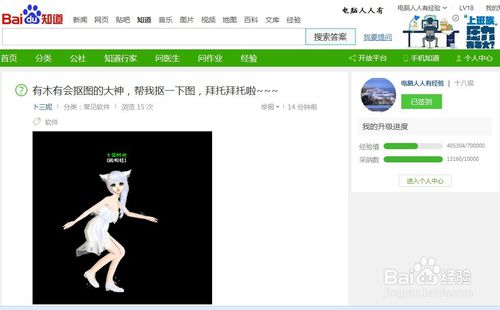
方法/步骤
可牛影像软件快捷工具栏▶打开,再点选电脑中需要抠图的图片▶打开。
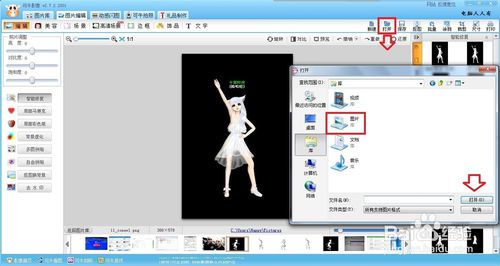
选中图片之后,再点选快捷工具栏的抠图。
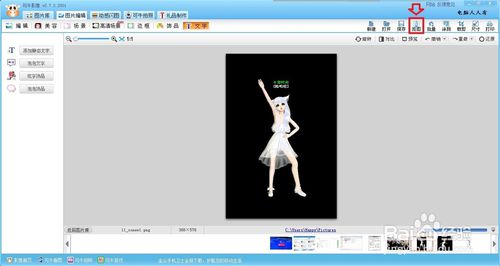
默认会使用绿色的抠图笔,在需要抠图的内容中使用鼠标划一笔(不必太精确)。
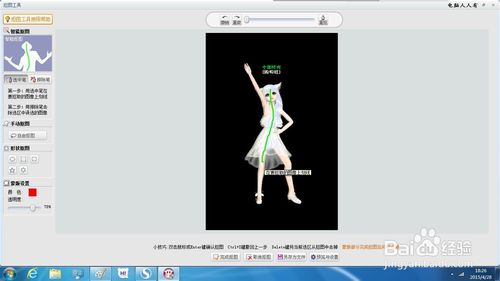
此时,可牛影像软件会自动识别抠图的区域,图片中有不同的点,可以拖动、调整改变抠图区域,如果图片中还有未扣去的部分,可以使用排除笔。
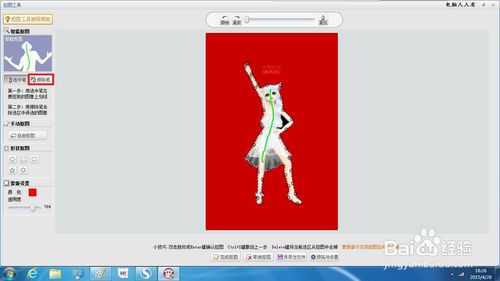
点击左边的排除笔,再到需要抠去的部分小心地划一下(不必太长),系统会自动识别抠除部分的,然后点击完成抠图。
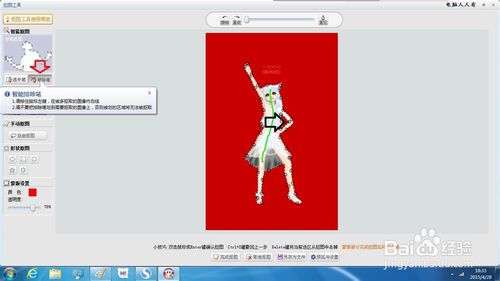
再返回到主界面,点击保存即可成图。

如果还想更换变换背景,将抠图的成图保存在新的背景中▶抠图换背景。

点击更换背景▶找到图片▶另存为
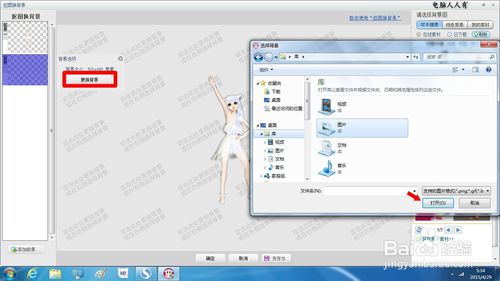
此原图的抠图环境比较好,所以自动判别比较干净的,效果很好。即便是有小的失误之处,也可以放大原图之后,仔细修改。
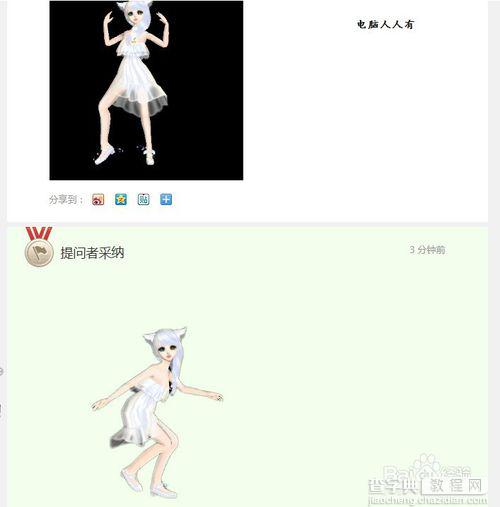
以上就是可牛简单抠图教程,希望能对大家有所帮助!
【如何简单抠图?可牛简单抠图教程】相关文章:
★ 如何将PDF转换成jpg PDF转换成jpg图片图文教程
★ 如何使用TIKUWA将普通图片打造出3D效果的详细图文教程
下一篇:
利用ARCMap对栅格影像配准方法图解
